¿Te preguntas cómo crear paquetes en WHM para organizar mejor tu negocio de hosting? Si ya tienes tu plan reseller activo con Hosting.com.pe, este paso es fundamental para entregar a tus clientes un servicio ordenado, escalable y profesional.
En esta guía aprenderás paso a paso cómo crear paquetes en WHM, asignar recursos como espacio, correos y bases de datos, y luego usarlos para nuevas cuentas. ¡Todo lo que necesitas para automatizar y crecer tu negocio de hosting está aquí! 🚀
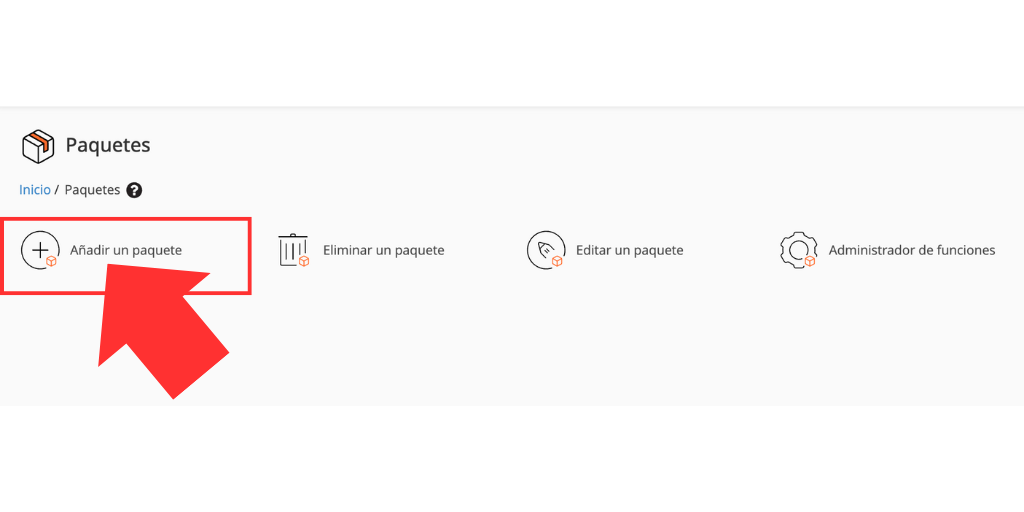
✅ ¿Qué es un paquete en WHM?
Un paquete en WHM es un conjunto de recursos y configuraciones predefinidas que puedes aplicar a una cuenta de hosting. Así, en lugar de configurar manualmente cada cuenta, simplemente asignas un paquete que ya tiene todo listo.
- 📁 Espacio en disco
- 🔄 Transferencia mensual (ancho de banda)
- 📧 Número de correos electrónicos
- 📂 FTP, bases de datos, subdominios y más
🔧 ¿Por qué crear paquetes en WHM es tan importante?
- 📋 Te permite estandarizar planes de hosting
- ⚙️ Automatizas la creación de cuentas
- 📊 Controlas mejor el uso de recursos del servidor
- 🧩 Puedes ofrecer distintos niveles de servicio: Básico, Premium, Avanzado
🛠️ Cómo crear paquetes en WHM paso a paso
1. Accede a tu WHM
Ingresa a https://tudominio.com:2087 con tu usuario y contraseña de reseller.
2. Ve al menú “Añadir un Paquete”
En el buscador del panel izquierdo, escribe “Añadir un Paquete” y haz clic en esa opción.
3. Asigna un nombre al paquete
Usa nombres fáciles de identificar como plan-basico o tienda-online. No uses espacios ni símbolos.
4. Configura los recursos del paquete al crear paquetes en WHM
- 📁 Disk Quota: espacio en disco en MB (Ej: 5000 MB)
- 🔄 Bandwidth: transferencia mensual
- 📂 Max FTP Accounts
- 📧 Max Email Accounts
- 🗄️ Max SQL Databases
- 🌐 Max Sub/Add-on/Parked Domains
5. Selecciona configuraciones adicionales
- 🛡️ Dedicated IP (si corresponde)
- 🔐 Shell Access (opcional)
- 🧱 Feature List: define funciones activadas para cPanel
- 🎨 cPanel Theme y Idioma del panel
6. Haz clic en “Add”
¡Listo! Tu paquete estará disponible para asignarlo a nuevas cuentas.
📤 Cómo asignar un paquete en WHM al crear una cuenta
Cuando vayas a crear una cuenta en WHM, verás una sección llamada “Package”. Ahí podrás seleccionar el paquete que acabas de crear. WHM aplicará automáticamente todos los recursos definidos ✅.
💡 Consejos para crear paquetes en WHM con éxito
- 🔖 Crea planes estándar: Básico, Medio, Avanzado
- 📉 No sobreasignes recursos en paquetes pequeños
- 🎯 Alinea cada paquete con un tipo de cliente (blog, ecommerce, agencia, etc.)
- 📦 Crea un paquete de pruebas interno
❓ Preguntas frecuentes sobre crear paquetes en WHM
¿Puedo editar un paquete luego de crearlo?
✅ Sí. Usa la opción “Edit a Package” en WHM. Recuerda que no puedes cambiar el nombre del paquete.
¿Puedo asignar paquetes diferentes a cada cuenta?
✅ Sí. Puedes elegir el paquete más adecuado para cada cliente en el momento de crear la cuenta.
¿Cuántos paquetes puedo crear?
✅ No hay límite, pero se recomienda mantenerlos organizados y claros.
🎥 Video tutorial sobre cómo crear paquetes en WHM
Pronto en nuestro canal de YouTube:
🔗 Enlaces internos recomendados
🌐 Enlaces externos oficiales
🚀 Organiza tu negocio de hosting con Hosting.com.pe
Con nuestros planes reseller tienes acceso completo a WHM, cPanel, AutoSSL y soporte técnico en español para ayudarte en cada paso.









![Errores comunes en cPanel y cómo solucionarlos [Guía 2025]](https://www.hosting.com.pe/imagenes/Errores-comunes-en-cPanel-y-como-solucionarlos.webp)

![Cómo usar el Administrador de Archivos de cPanel para gestionar tu web [2025]](https://www.hosting.com.pe/imagenes/administrador-archivos-con-cpanel.webp)
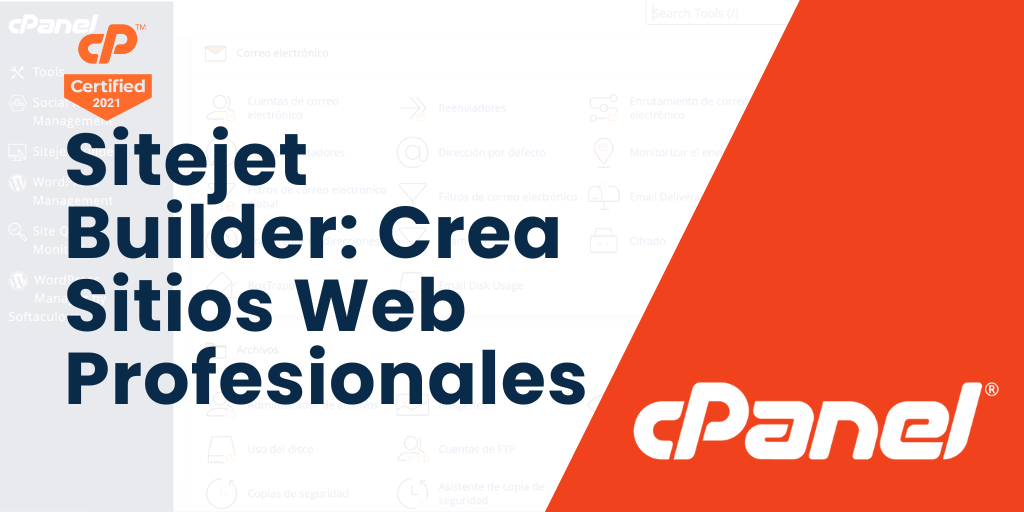













 Breña – Lima, Perú
Breña – Lima, Perú